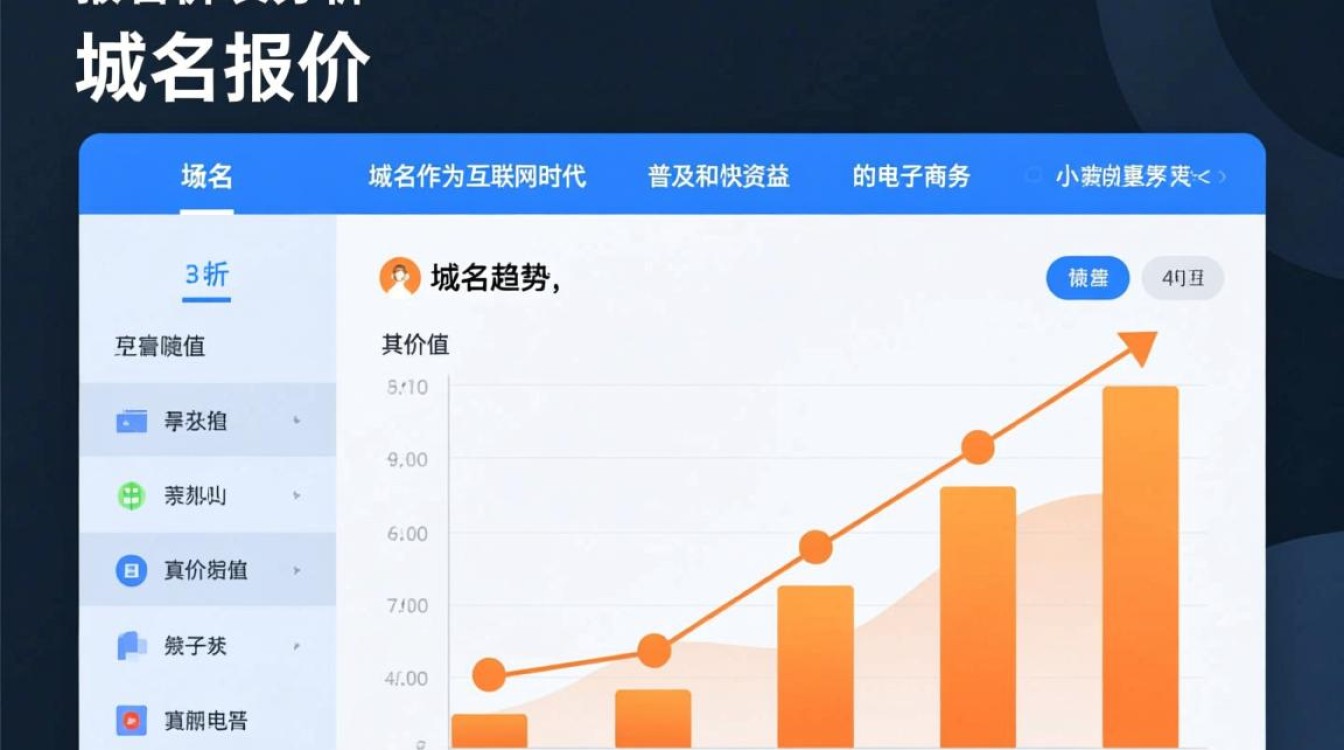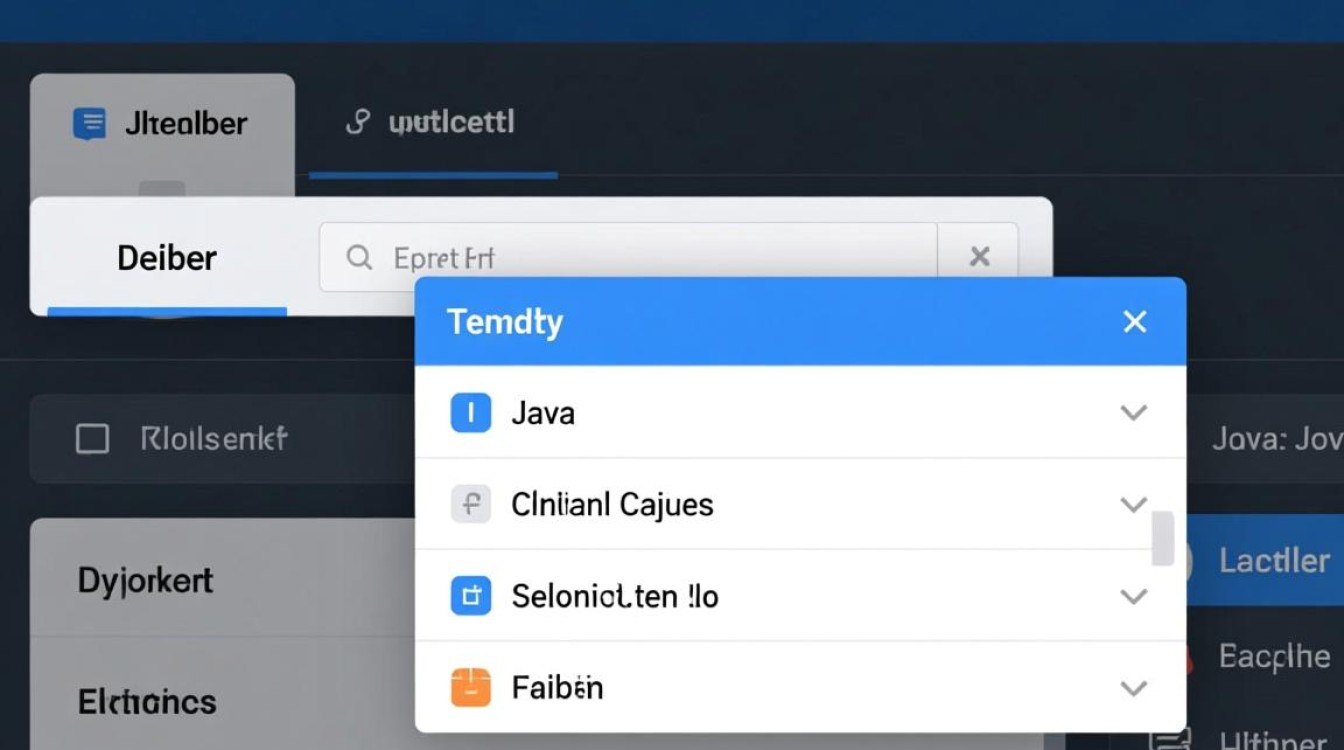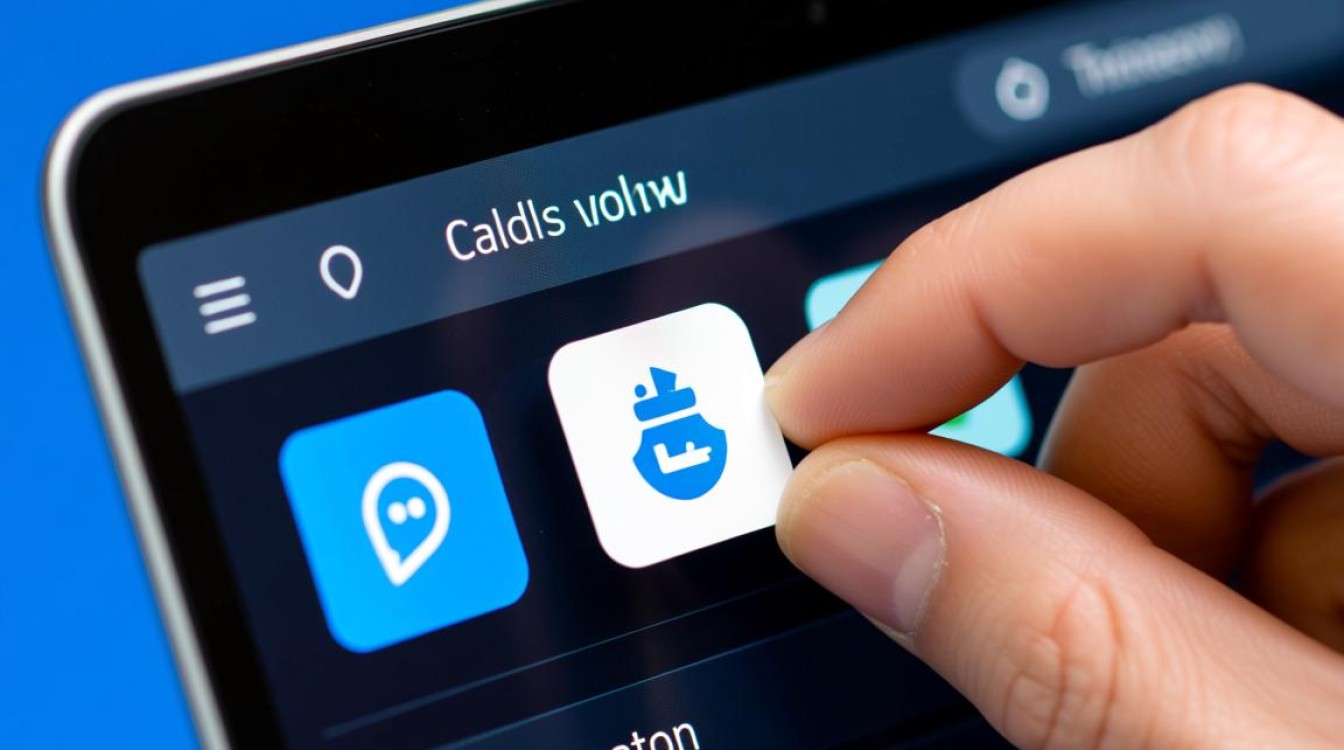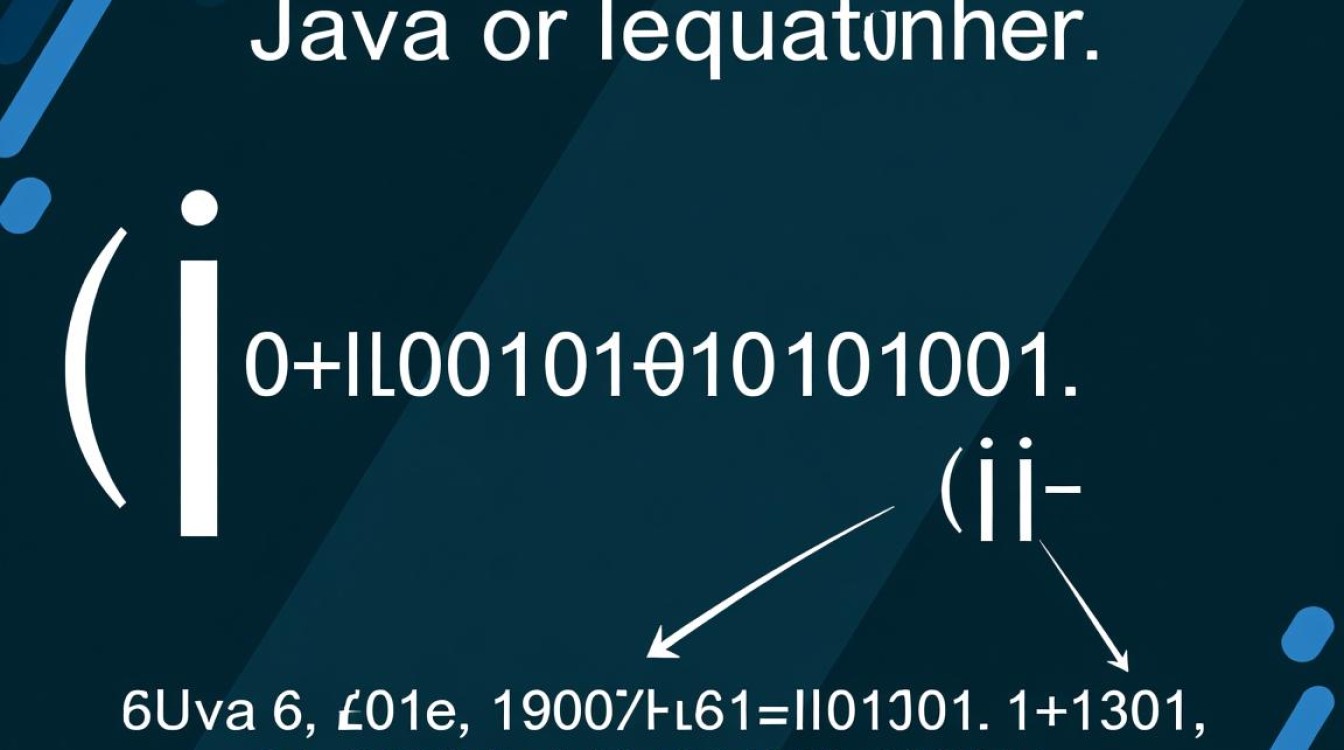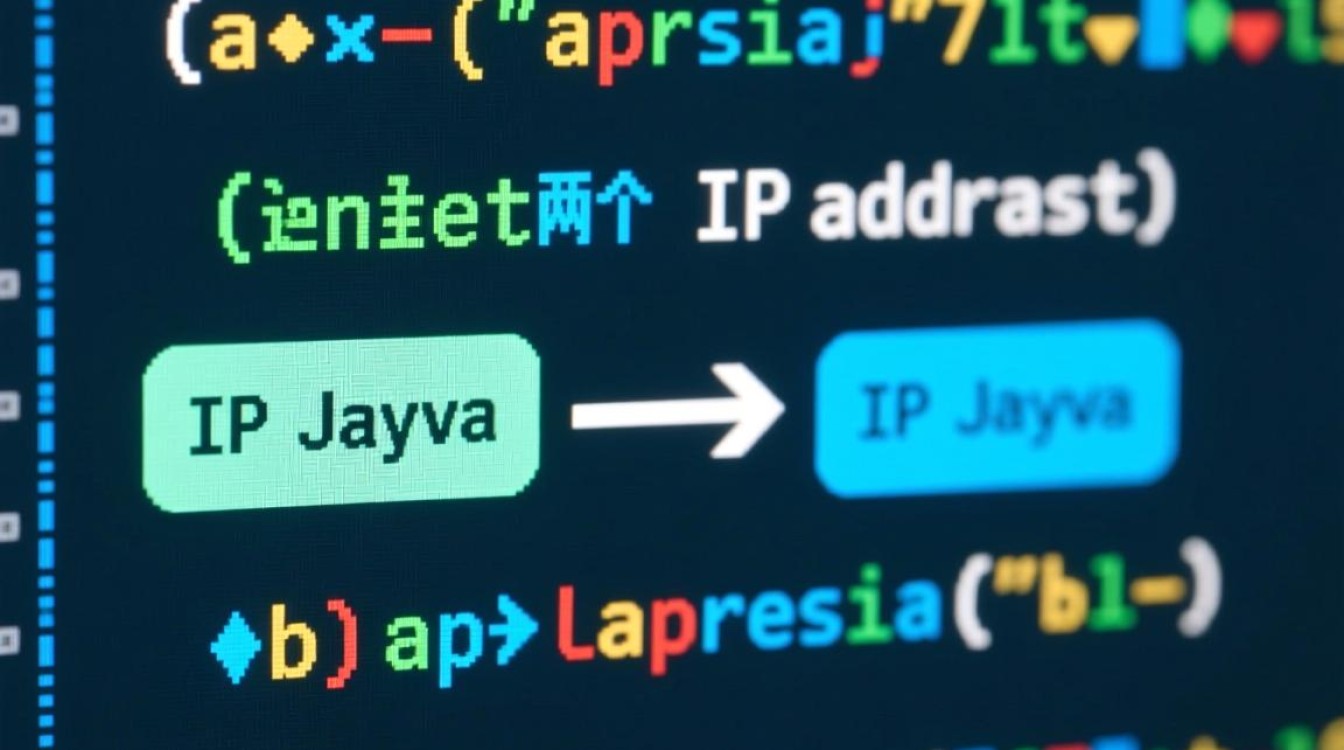虚拟机环境中的蜂鸣声现象解析
在虚拟化技术日益普及的今天,虚拟机已成为软件开发、测试和部署的核心工具,用户在使用过程中偶尔会遇到虚拟机发出蜂鸣声的情况,这不仅影响操作体验,还可能暗示潜在的系统问题,本文将深入探讨虚拟机蜂鸣声的成因、影响及解决方法,帮助用户有效应对这一现象。

蜂鸣声的常见来源
虚拟机蜂鸣声的产生通常与硬件模拟、系统配置或驱动程序相关。硬件模拟冲突是主要原因之一,虚拟机通过软件模拟物理硬件,如显卡、声卡等,当模拟设备与实际硬件不兼容或配置错误时,可能导致设备频繁触发“错误提示音”,即蜂鸣声,某些旧版虚拟机软件对PS/2键盘控制器的模拟不完善,会在按键时发出蜂鸣。
操作系统级警报也可能引发蜂鸣声,在Windows系统中,默认的“PC Speaker”设备会在系统错误(如蓝屏前)或低电量警告时发出蜂鸣,虚拟机若未正确禁用或配置此设备,便可能将警报音传递至宿主机,Linux系统的beep命令或内核日志中的错误提示同样可能导致蜂鸣。
驱动程序或软件bug是另一诱因,虚拟机工具(如VMware Tools或VirtualBox Guest Additions)的驱动若存在缺陷,可能与宿主机或客户机系统冲突,产生异常蜂鸣。
蜂鸣声对系统的影响
蜂鸣声本身多为无害的提示,但持续或高频的蜂鸣可能掩盖更严重的问题,若蜂鸣声由硬件模拟错误引起,可能导致虚拟机性能下降、设备响应延迟,甚至触发系统崩溃,在开发环境中,频繁的蜂鸣还可能干扰调试过程,影响工作效率。
用户可能误将蜂鸣声视为严重故障,从而采取不必要的操作,如强制重启虚拟机,导致数据丢失,准确判断蜂鸣原因并采取针对性措施至关重要。

解决虚拟机蜂鸣声的方法
针对不同原因,可采取以下措施解决蜂鸣声问题:
-
禁用系统蜂鸣设备
在Windows客户机中,可通过“设备管理器”禁用“PC Speaker”设备,路径为:设备管理器 → 系统设备 → 找到“PC Speaker”并右键选择“禁用”,在Linux系统中,可通过卸载pcspkr模块解决:sudo rmmod pcspkr
为永久禁用,可编辑
/etc/modprobe.d/blacklist.conf文件,添加blacklist pcspkr。 -
更新虚拟机工具和驱动
确保安装最新版本的虚拟机工具(如VMware Tools或VirtualBox Guest Additions),这些工具包含优化硬件兼容性的驱动,能有效减少模拟错误,更新后重启虚拟机,观察蜂鸣声是否消失。 -
调整虚拟机硬件配置
检查虚拟机设置中的硬件模拟选项,在VMware中,可尝试禁用“PS/2兼容鼠标”或改用USB鼠标;在VirtualBox中,调整“音频”设置,选择“无”或“ALSA”音频驱动。
-
检查系统日志和错误提示
客户机系统的日志文件(如Windows的“事件查看器”或Linux的/var/log/syslog)可能记录蜂鸣触发的原因,通过分析日志,定位具体错误(如驱动冲突或硬件资源不足),并针对性修复。 -
更换虚拟机平台
若问题持续存在,可尝试切换虚拟化平台(如从VMware迁移至VirtualBox),不同平台对硬件的模拟方式存在差异,可能避免特定兼容性问题。
预防措施与最佳实践
为避免虚拟机蜂鸣声的干扰,建议采取以下预防措施:
- 定期更新软件:保持虚拟机平台、客户机操作系统及工具的版本最新,减少因bug引发的问题。
- 简化硬件配置:虚拟机中仅添加必要的硬件设备,避免冗余或冲突的模拟设备。
- 监控系统状态:使用虚拟机自带的监控工具或第三方软件,实时跟踪资源使用情况,及时发现异常。
虚拟机蜂鸣声虽常见,但通过分析其成因并采取适当措施,可有效解决这一问题,无论是禁用系统设备、更新驱动,还是调整硬件配置,用户均可根据具体情况选择合适的方法,理解虚拟化技术的工作原理,并结合最佳实践,不仅能提升操作体验,还能确保虚拟环境的稳定与高效。